TikTok is een platform voor het delen van video's waarmee gebruikers korte video's kunnen maken. Om de aandacht van kijkers te trekken, voegen mensen vaak omgekeerde of slow motion-effecten toe aan hun video's. In dit bericht leer je hoe je een video op TikTok in slechts een paar stappen terugdraait.
Veel gebruikers willen een TikTok-video omdraaien om wat plezier toe te voegen. Dus hoe zet je een video omgekeerd op TikTok? Laten we de stapsgewijze handleiding hieronder volgen! (Wilt u een video maken op Windows? Probeer MiniTool MovieMaker.)
Een video op TikTok omkeren
Volg deze stappen om te leren hoe je een video terugdraait op TikTok.
Stap 1. Open de TikTok-app op je telefoon.
Stap 2. Tik op de plus icoon. Houd vervolgens de record . ingedrukt knop om een video op te nemen of klik op Uploaden om een video vanaf je telefoon toe te voegen.
Stap 3. Klik na het opnemen of uploaden van een video op het rode vinkje om verder te gaan.
Stap 4. Tik op Effecten onderaan uw scherm.
Stap 5. Tik op Tijd in de rechterbenedenhoek van het scherm en je ziet drie tijdeffectopties:Omgekeerde , Flits , Slow-motion . Klik op Omgekeerde om het effect in je TikTok-video te gebruiken. Klik op Opslaan als je klaar bent.
Stap 6. Vul ten slotte de informatie over de video in en post deze.
De TikTok-video van iemand anders ongedaan maken
Vraag je je af hoe je TikTok van anderen kunt omkeren? De eenvoudigste manier is om TikTok te downloaden en het omgekeerde effect toe te passen op de video op TikTok. Maar je kunt geen video's van andere mensen uploaden zonder hun toestemming. Daarom raad ik u aan een video-omkeerinrichting te gebruiken. Hier zijn twee video-omkeerprogramma's voor jou!
Een TikTok-video omkeren met MiniTool MovieMaker
MiniTool MovieMaker is een Windows-video-editor. Het beschikt over alle benodigde videobewerkingstools en biedt u een verscheidenheid aan effecten en overgangen om uit te kiezen. Hiermee kun je een TikTok-video moeiteloos terugdraaien.
Hier leest u hoe u een TikTok-video omdraait.
Stap 1. Download en installeer MiniTool MovieMaker.
Stap 2. Start MiniTool MovieMaker nadat u het op uw computer hebt geïnstalleerd.
Stap 3. Klik op Mediabestanden importeren om de TikTok-video die je wilt omkeren toe te voegen en aan de tijdlijn toe te voegen.
Stap 4. Klik op de snelheidsregelaar pictogram en selecteer Omgekeerde om het omgekeerde effect toe te passen.
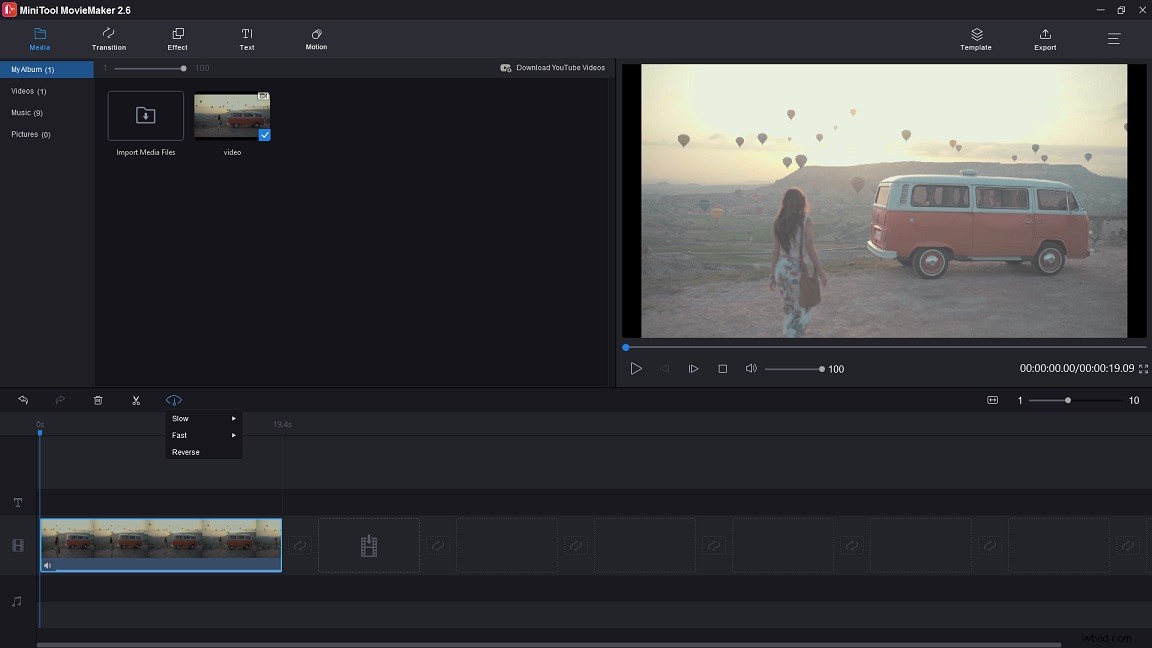
Stap 5. Tik op de afspeelknop om een voorbeeld van de omgekeerde video te bekijken. Klik daarna op Exporteren .
Stap 6. Op de Exporteren venster, pas de uitvoerinstellingen aan en druk op Exporteren knop.
Een TikTok-video omkeren met Kapwing
Kapwing is een online video-omkeerprogramma waarmee je een TikTok-video kunt omdraaien zonder extra software te installeren.
Hier is hoe:
Stap 1. Log in op Kapwing.
Stap 2. Klik op Extra in de menubalk en kies Video omkeren .
Stap 3. Klik op Uploaden om de doelvideo te uploaden.
Stap 4. Vervolgens kunt u de snelheid in achteruit wijzigen en de video dempen indien nodig.
Stap 5. Tik op MAKEN om de TikTok-video om te draaien.
Stap 6. Download de omgekeerde video wanneer het proces is voltooid.
Conclusie
Dit bericht laat niet alleen zien hoe je een video op TikTok kunt omkeren, maar leert je ook hoe je de TikTok-video van andere mensen kunt omdraaien. Probeer nu de bovenstaande methoden om je TikTok-video interessanter te maken!
